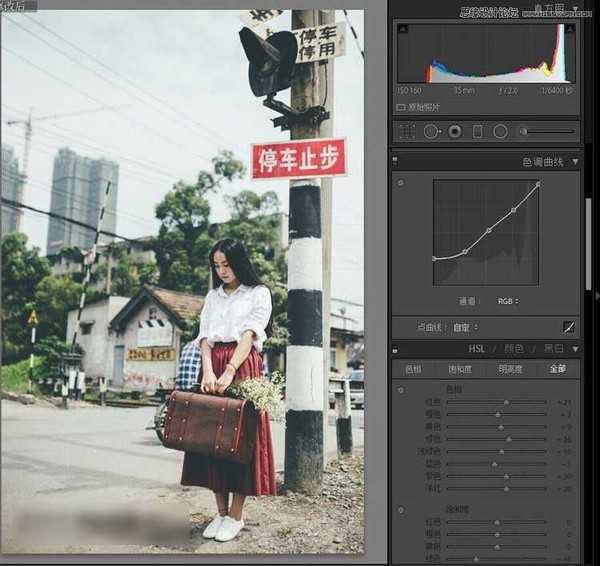前阵子拍摄的【远行】这组照片,有很多人以为是胶片拍摄,看见照片数据知道是数码的摄友问我后期思路。之前已经有很多老师讲解过模拟胶片的教程,这里小C来讲一下我个人的数码模拟日系胶片的方法,抛砖引玉。这篇教程是向朋友介绍利用Photoshop结合LR软件调出唯美的日系胶片效果,教程调出来的效果很不错。推荐给的朋友,一起来分享学习!
前期的构图,光影把握等就不讲了,大家仁者见仁,说一下器材。我个人用的是老5D拍摄,我用老5D和5D3对比过,总感觉5D3高光容易死掉,而且锐,太锐了,而老5D高光总是泛着奶白的感觉 由于是老感光元件的原因,出片色彩虽然不靓丽,但感觉很油很厚重,比较讨好眼球。5D3出数码片是个好机器,而老5D也可以当个备用娱乐机器。
然后就着重说一下后期思路:
首先要强调一点,现在的胶片插件,胶片预设很多,大家都懒了,偷懒一套用就完事了,这样的话对色彩的感觉和掌控能力会越来越弱,所以建议大家还是相信自己手动,哪怕用了插件作了一个基色,也要由自己的手动去调整,这样出来才是自己的东西。
首先来看看原图和成图对比:
原图
首先还是在LR里面的操作
基本项:曝光的控制根据自己的片子来调整,但黑色色阶通常会拉多一点让黑色不实,总之是基本项的思路就是低饱和,低对比度,让片子发灰一些再微加清晰度。这样做的好处,看直方图就可以明白,把两边的图片信息全部拉回来了,获得更多的“数据”,让之后的后期操作有更多的余地。
色调曲线项:这是一个经典曲线,胶片感的曲线大多也就这个样式,“暗部不实,高光泛奶白”就是胶片的特征,这个曲线就把它当成一个公式记住就可以。
HSL,颜色选项:虽然之后在PS里也会有颜色调整,但在LR可以大概的进行调色,LR调色比较直观一些。思路是统一色调,减少每种的颜色的“艳丽”感,如:统一远处的树木的黄色和绿色,绿色中加入一些黑色,让红色不那么艳丽发灰一些。
上一页12 下一页 阅读全文
Photoshop,LR
更新日志
- 小骆驼-《草原狼2(蓝光CD)》[原抓WAV+CUE]
- 群星《欢迎来到我身边 电影原声专辑》[320K/MP3][105.02MB]
- 群星《欢迎来到我身边 电影原声专辑》[FLAC/分轨][480.9MB]
- 雷婷《梦里蓝天HQⅡ》 2023头版限量编号低速原抓[WAV+CUE][463M]
- 群星《2024好听新歌42》AI调整音效【WAV分轨】
- 王思雨-《思念陪着鸿雁飞》WAV
- 王思雨《喜马拉雅HQ》头版限量编号[WAV+CUE]
- 李健《无时无刻》[WAV+CUE][590M]
- 陈奕迅《酝酿》[WAV分轨][502M]
- 卓依婷《化蝶》2CD[WAV+CUE][1.1G]
- 群星《吉他王(黑胶CD)》[WAV+CUE]
- 齐秦《穿乐(穿越)》[WAV+CUE]
- 发烧珍品《数位CD音响测试-动向效果(九)》【WAV+CUE】
- 邝美云《邝美云精装歌集》[DSF][1.6G]
- 吕方《爱一回伤一回》[WAV+CUE][454M]